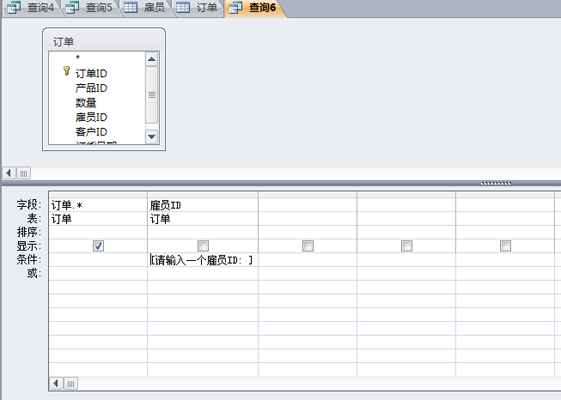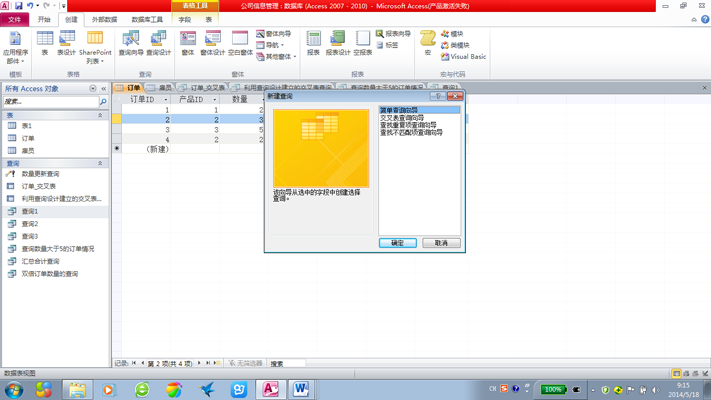国开《数据库基础与应用》第十章 10-3-4:例10-4
10-3-4:例10-4
在“公司信息管理”数据库中通过“设计视图”创建对“产品”表按“类别名称”进行分组的报表。
实现过程和步骤说明如下:
1.在Access 2010中打开“公司信息管理”数据库。
2.单击“创建”选项卡,在其功能区的“报表”组中,单击“报表设计”命令按钮。
3.此时创建了一个空白报表,且进入报表的设计视图,在其右边有一个“字段列表”窗格。如果“字段列表”窗格没有出现,请单击选择“设计”选项卡下“工具”组中的“添加现有字段”命令,激活这个窗格,用于往报表中添加字段。
4.双击“类别”表中的“类别名称”字段,将其放置到报表的“页面页眉”节中。
5.双击“产品”表中的“产品ID”、“产品名称”、“单价”和“库存量”4个字段放入到报表中的“主体”部分,并调整字段位置,如图10-21所示。
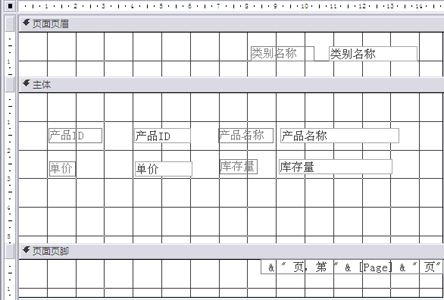
图10-21 设计报表中添加字段的页眉页脚
6.通过“设计”选项卡下“页眉/页脚”组中的“页码”命令,在报表的“页面页脚”节中添加页码。如图10-21所示。
7.设计报表的页眉和页脚内容。利用“设计”选项卡下的“页面/页脚”组中的“徽标”、“标题”命令为报表页眉添加徽标和标题,为报表页脚添加“标签”控件,内容为“创建时间:”,设计视图如图10-22所示。如果在设计视图中没有出现报表的页眉和页脚节,可以用鼠标右击报表的任何位置,在其弹出的菜单中选择“报表页眉/页脚”命令即可。
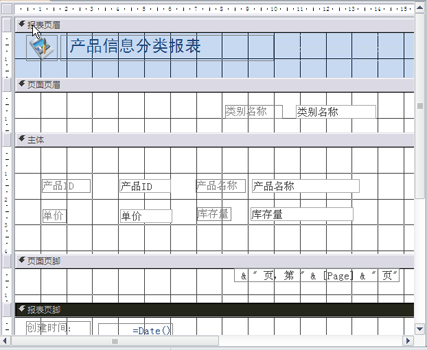
图10-22 添加了报单页眉和页脚的设计视图
8.进行报表信息的分组处理。单击“设计”选项卡下“分组和汇总”组中的“分组和排序”命令按钮,在报表的设计视图下方出现“分组、排序和汇总”节,如图10-23所示。
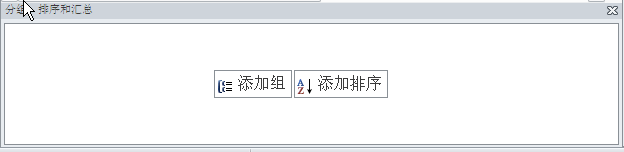
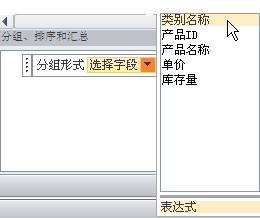
9.单击“分组、排序和汇总”节中的“添加组”命令,弹出如图10-24所示的“分组字段”对话框,我们按要求选择“类别名称”字段,可以看到在设计视图中添加了“类别名称页眉”节。单击其中的“更多按钮”,可以设置汇总等更多信息。
10.由于是按“类别名称”进行分组,我们将“类别名称”字段从“页面页眉”中剪切到“类别名称页眉”中,并设置其他属性。完成后的设计界面如图10-25所示。

图10-25 分组报表的设计视图
11.报表效果如图10-26所示。
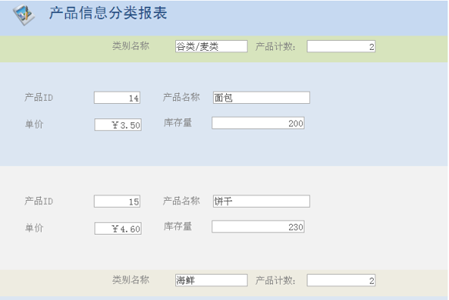
图10-26 分组报表的效果图
在报表的设计视图中,可以在报表的各个节中添加线条、图片等控件来对报表进行美化处理,也可以在控件中添加说明文字或表达式来进行数据的汇总,还可以设计参数报表、交叉报表等专业高级报表。